Niewiele rzeczy jest bardziej frustrujących niż nieodebranie pilnego połączenia. Niezależnie od tego, czy czekasz na telefon w domu, ale musisz coś załatwić, czy też potrzebujesz, aby połączenia z biura były wysyłane do Twojego urządzeniu mobilnym, istnieje kilka sposobów skonfigurowania przekazywania połączeń, aby mieć pewność, że zawsze będziesz gotowy, gdy zadzwonisz pierścienie.
Mamy wszystko, co musisz wiedzieć o konfigurowaniu przekierowania połączeń z telefonu stacjonarnego lub biurowego.
Polecane filmy
Jak przekierowywać połączenia na telefonie z Androidem
Skonfigurowanie przekierowania połączeń na komputerze jest łatwe Android telefonu, ale menu różnią się nieco w przypadku telefonów różnych marek, dlatego podamy dwa przykłady. Na Samsungu Galaxy powinieneś:
Powiązany
- Jak szybko naładować iPhone'a
- Jak pozbyć się cudzego identyfikatora Apple ID na swoim iPhonie
- Najlepsze oferty na telefony: Samsung Galaxy S23, Google Pixel 7 i więcej
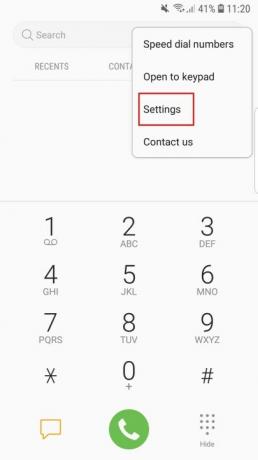
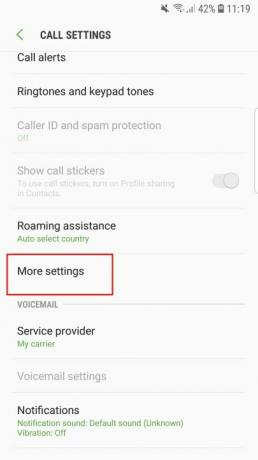
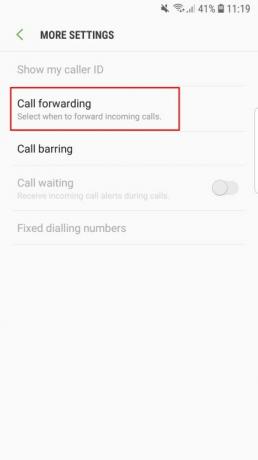
- Otwórz aplikację Telefon.
- Kliknij trzy pionowe kropki w prawym górnym rogu i wybierz Ustawienia.
- Przewiń w dół i dotknij Więcej ustawień.
- Kliknij Przekazywanie połączeń.
- Możesz to zrobić Zawsze do przodu, Przekaż dalej, gdy jesteś zajęty (kiedy już prowadzisz rozmowę), Przekaż dalej, gdy nie odbieram (kiedy nie odbierasz), Lub Przekaż dalej, gdy nieosiągalny (kiedy telefon jest wyłączony lub nie masz sygnału).
- Wybierz opcję, a zostaniesz poproszony o podanie numeru telefonu. Pamiętaj o podaniu numeru kierunkowego dla telefonów stacjonarnych.
Na Google Pixel 4, oto co chcesz zrobić:
- Otwórz aplikację Telefon.
- Kliknij trzy pionowe kropki w prawym górnym rogu i wybierz Ustawienia.
- Kliknij Połączenia.
- Kliknij Przekazywanie połączeń.
- Wybrać Zawsze do przodulub skonfiguruj reguły dla Kiedy zajęty, Kiedy nie otrzymano odpowiedzi, Lub Kiedy nieosiągalny.
- Po wybraniu opcji zostaniesz poproszony o podanie numeru, na który chcesz przekazać połączenie. Pamiętaj o podaniu numeru kierunkowego, jeśli jest to telefon stacjonarny.
Jeśli masz telefon Google Pixel, być może zainteresuje Cię także funkcja ekranu połączenia.
Jak przekierowywać połączenia na iPhonie
Jeśli chcesz przekazywać połączenia przychodzące na iPhone'a, wykonaj następujące czynności:

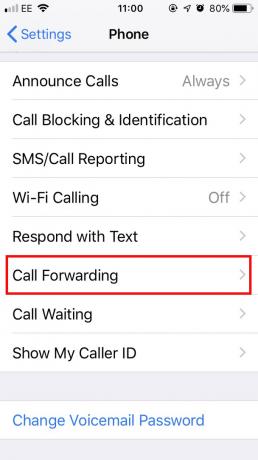

- Otworzyć Ustawienia
- Przewiń w dół i dotknij Telefon.
- Przewiń w dół i wybierz Przekazywanie połączeń.
- Przełącznik Przekazywanie połączeń
- Wpisz numer, na który chcesz przekierowywać połączenia.
Jeśli skonfigurujesz przekazywanie połączeń na telefonie z Androidem lub iPhonie i wydaje się, że to nie działa, możesz wypróbować następną metodę, która wykorzystuje kody operatora i działa na smartfonach i telefonach stacjonarnych.
Jak przekierowywać połączenia z telefonu stacjonarnego lub smartfona
Stopniowo wycofują się z użycia, ale wiele osób nadal ma telefon stacjonarny. Jeśli chcesz skonfigurować przekazywanie połączeń, aby wysyłać połączenia przychodzące w inne miejsce, oto jak to zrobić u głównych operatorów w USA. Notatka: Te kody działają również z telefonami komórkowymi.
Verizon lub Sprint
- Wybierz *72
- Wpisz numer telefonu, na który chcesz przekazać wiadomość
- Naciśnij klawisz # (a następnie przycisk połączenia na telefonie komórkowym)
- Powinieneś usłyszeć dźwięk potwierdzenia lub komunikat i możesz się rozłączyć.
AT&T czy T-Mobile
- Wybierz **21*
- Wpisz numer telefonu, na który chcesz przekazać wiadomość
- Naciśnij klawisz # (a następnie przycisk połączenia na telefonie komórkowym)
- Powinieneś usłyszeć dźwięk potwierdzenia lub komunikat i możesz się rozłączyć.
Aby wyłączyć przekazywanie połączeń:
- Verizon: wybierz *73
- T-Mobile: Wybierz ##21#
- Sprint: Wybierz *720
- AT&T: wybierz numer 21#
Jeśli chcesz mieć więcej opcji lub to nie działa, skontaktuj się ze swoim operatorem.
Możesz być zainteresowanym także tym jak zablokować numer w Androidzie, jak blokować połączenia na iPhonie, Lub jak blokować wiadomości tekstowe w obu.
Zalecenia redaktorów
- Ile kosztuje Apple Music i jak można ją zdobyć za darmo?
- Najlepsze aplikacje randkowe w 2023 roku: nasze 23 ulubione
- Najlepsze składane telefony w 2023 r.: obecnie 4 nasze ulubione składane telefony
- Jak testujemy tablety
- Najlepsze tanie telefony w 2023 r.: 7 naszych ulubionych na napięte budżety
Ulepsz swój styl życiaDigital Trends pomaga czytelnikom śledzić szybko rozwijający się świat technologii dzięki najnowszym wiadomościom, zabawnym recenzjom produktów, wnikliwym artykułom redakcyjnym i jedynym w swoim rodzaju zajawkom.




